Allineamento della testina di stampa
Se le linee rette stampate sono disallineate o i risultati della stampa non sono soddisfacenti per altri motivi, è necessario regolare la posizione della testina di stampa.
 Nota
Nota
-
Se l'inchiostro nella cartuccia è in esaurimento, il foglio con l'allineamento della testina di stampa non verrà stampato correttamente.
Se il livello di inchiostro rimanente è scarso, ricaricare i serbatoi d'inchiostro.
È necessario preparare: un foglio di carta comune in formato A4 o Letter
-
Inserire un foglio di carta comune in formato A4 o Letter sul vassoio posteriore.
-
Premere il pulsante Impostazione (Setup) finché non viene visualizzato 4 sul display LCD.
-
Premere il pulsante Nero (Black) o Colore (Color).
Il foglio con l'allineamento della testina di stampa verrà stampato.
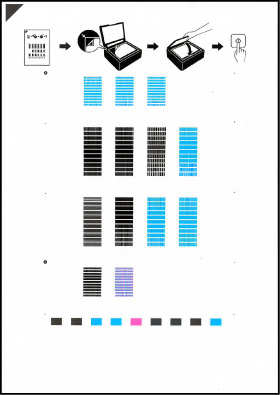
 Importante
Importante-
Non toccare le parti stampate del foglio con l'allineamento della testina di stampa. Se il foglio è macchiato o spiegazzato, la scansione potrebbe avvenire in modo non corretto.
-
Se il foglio con l'allineamento della testina di stampa non è stato stampato correttamente, premere il pulsante Stop, quindi ripetere questa procedura dall'inizio.
-
-
Posizionare il foglio con l'allineamento della testina di stampa sul piano di lettura.
Posizionare il foglio con l'allineamento della testina di stampa CON IL LATO STAMPATO RIVOLTO VERSO IL BASSO e allineare il segno
 nell'angolo superiore sinistro del foglio con il segno di allineamento
nell'angolo superiore sinistro del foglio con il segno di allineamento  .
.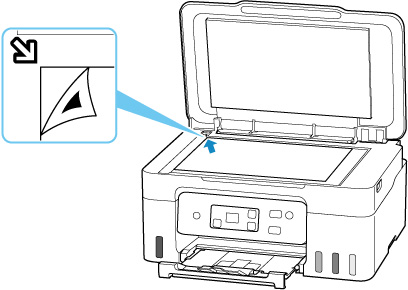
-
Chiudere delicatamente il coperchio dei documenti, quindi premere il pulsante Nero (Black) o Colore (Color).
La stampante avvia la scansione del foglio con l'allineamento della testina di stampa e la posizione della testina di stampa viene regolata automaticamente.
La regolazione della posizione della testina di stampa è completata quando la spia ON si accende dopo avere lampeggiato.
Rimuovere il foglio di allineamento della testina di stampa dal piano di lettura.
 Importante
Importante-
Non aprire il coperchio dei documenti né spostare il foglio con l'allineamento della testina dal piano di lettura finché la regolazione della posizione della testina di stampa non è completata.
-
Se viene visualizzato un codice errore sul display LCD, premere il pulsante OK per annullare l'errore ed eseguire l'azione appropriata.
-
 Nota
Nota
-
In Windows, quando i risultati di stampa continuano a essere insoddisfacenti anche dopo aver regolato la posizione della testina di stampa come descritto sopra, regolare la posizione della testina di stampa manualmente dal computer.
-
Per stampare e verificare i valori correnti di regolazione della posizione della testina, premere il pulsante Impostazione (Setup) finché non viene visualizzato 6 sul display LCD, quindi premere il pulsante Nero (Black) o il pulsante Colore (Color).

